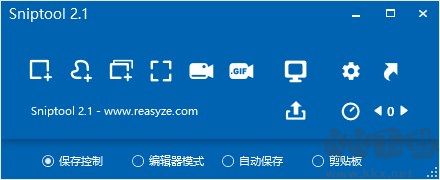Sniptool(电脑屏幕截图软件)是一款很出色的电脑截屏工具,功能强劲,可以轻松快速截取电脑屏幕,界面美观又好用,截图后还能进行编辑,支持图片尺寸剪裁、图片标记等功能。 能截取任意形状,不管你想要哪种形状,都能手动截出来,还提供编辑功能,截图完成后可以做简单修改,有画笔、油笔、方框、直线、圆形、箭头、文字、马赛克等常用工具,能满足基本绘图需求。需要的朋友快来下载试试吧!
Sniptool安装步骤
1、下载压缩包后解压文件;

2、找到Sniptool.exe应用程序双击打开它;

3、不需要安装,打开就可以使用,非常的灵活方便,快来体验一下吧!
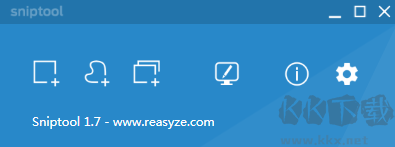
Sniptool核心特色
1、内置截图功能,无需依赖外部工具。
2、支持多种截图模式供用户自由选择。
3、提供常用绘图工具,操作响应迅速。
4、可直接在图像上添加标签说明。
5、支持对图像进行模糊处理及像素化操作。
6、允许用户对内建功能进行个性化配置。
7、为Windows使用者提供直观易用的截图体验。
8、Sniptool绿色版集成度高,整体封装紧凑。
9、无需安装过程,解压即可使用。
10、与标注编辑工具整合为一体。
11、程序本体体积轻巧,占用资源少。
12、操作逻辑清晰,上手容易。
13、突破传统限制,不限于截取矩形区域。
Sniptool功能介绍
1、Sniptool绿色版主要涵盖文件保存、剪贴板复制、绘图程序导出及打印机输出功能。
2、具备捕获图标、记录鼠标指针、设定截图延迟、常用图片修改、设为壁纸等实用特性。
3、截取内容可保存为本地图片文件、复制至剪贴板、发送至画图工具或直接打印输出。
4、支持灵活的捕获方式,包括全屏、当前窗口、手动选定区域、固定尺寸区域等,输出途径丰富多样。
Sniptool常见问题
1、软件是否需要安装才能使用?
无需安装,Sniptool绿色版为免安装版本,解压后直接运行主程序即可操作。
2、支持哪些截图方式?
支持全屏截图、活动窗口捕捉、自定义区域选取以及固定尺寸区域截图,满足不同场景需求。
3、能否对截图进行编辑?
可以,内置基础绘图工具,支持线条、箭头、文字标注、模糊和像素化处理等常用编辑功能。
4、截图后如何保存或分享?
截图完成后可选择保存为本地图片文件、复制到剪贴板、发送至画图工具进一步编辑,或直接打印输出。
5、是否支持中文路径?
支持,程序已优化字符编码处理,可在中文目录下正常读取与保存文件。